手机直播怎么录制视频 手机录制直播视频步骤
日期: 来源:龙城安卓网
手机直播已经成为一种时尚,许多人喜欢用手机进行直播,与粉丝分享自己的生活、经历和见解,而在进行手机直播时,录制视频是必不可少的一环。手机录制直播视频需要一定的技巧和步骤,只有掌握了正确的方法,才能录制出高质量的视频内容。接下来我们将介绍一些手机录制直播视频的步骤和技巧,帮助您更好地进行手机直播。
手机录制直播视频步骤
步骤如下:
1.打开手机界面,找到“应用市场”图标
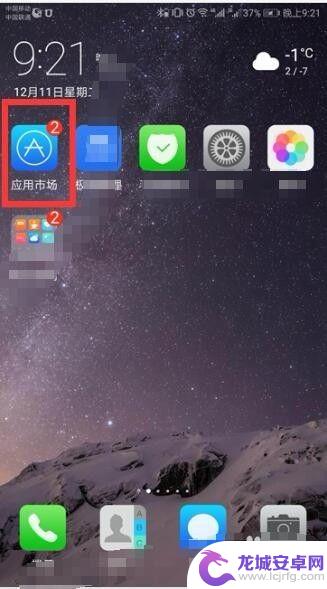
2.在应用市场的搜索栏中输入“录屏大师”,单击“搜索”。出现的软件进行下载并且安装
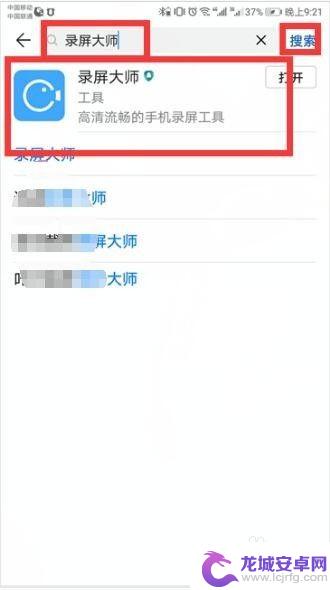
3.此时手机界面出现“录屏大师”的图标
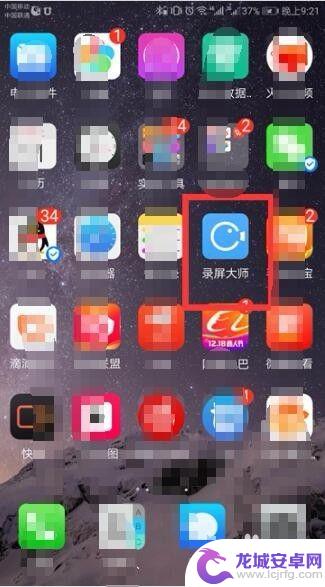
4.打开录屏大师后,将“悬浮窗录屏模式”后面的滑块打开。点击“竖屏游戏录制”
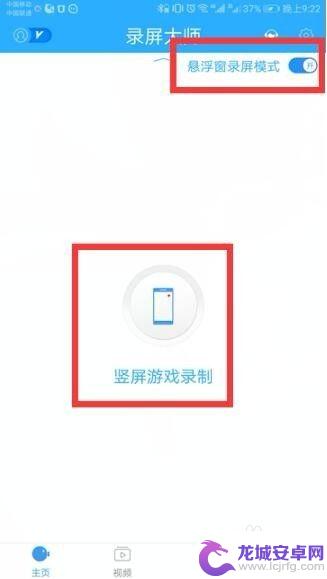
5.此时在手机界面中会看到录制的小按钮,点击快手
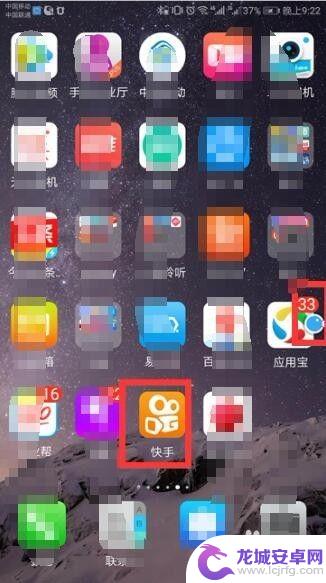
6.打开快手后,点击右上角的拍摄图标

7.选择下方的“直播”选项

8.在视频直播的界面中,输入直播的标题。选择一张图片作为直播的封面,点击下方的“开始直播”按钮
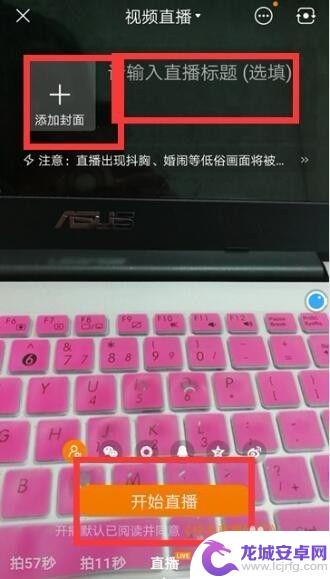
9.此时开始直播,点击左侧的小按钮

10.出现的菜单中,选择“录制”按钮

11.当想要结束录制的时候,单击“停止”按钮,录制的视频自动保存

12.在手机界面中,点击“录屏大师”
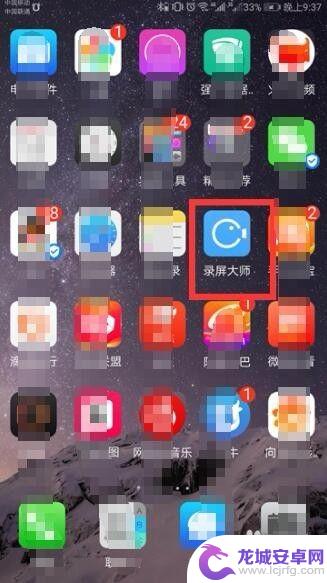
13.打开录屏大师后,切换到“视频”选项,就可以看到刚刚录制的直播视频了
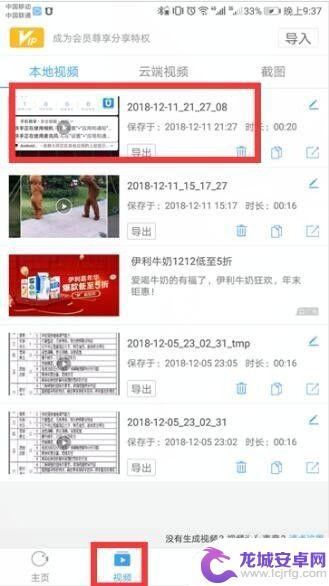
以上就是手机直播如何录制视频的全部内容,如果您遇到这种情况,可以按照小编的方法来解决,希望对大家有所帮助。












